La possibilité de capturer et de stocker des vidéos instantanément est une chose que beaucoup considèrent comme acquise. Si de nombreux appareils ne disposent que d’un stockage interne, beaucoup d’autres s’appuient encore sur les cartes SD pour le stockage principal ou supplémentaire.
Les cartes SD sont conviviales, compactes et abordables, au point que vous pouvez vous en procurer une sans avoir à vous ruiner. En raison de leur simplicité, on les trouve dans toute une série d’appareils, des smartphones aux appareils photo de qualité professionnelle.
Mais, que se passe-t-il lorsque vous perdez des fichiers vidéo de votre carte SD ? Eh bien, dans la plupart des cas, ils peuvent être récupérés, même après avoir été supprimés.
Pour mettre toutes les chances de votre côté, abstenez-vous d’utiliser la carte SD avant d’avoir lu cet article, car une utilisation active peut entraîner l’écrasement de vos fichiers et les rendre irrécupérables.
Raisons pour lesquelles vos vidéos sont perdues ou supprimées
Avant d’examiner les moyens de récupérer vos fichiers vidéo, il est bon de savoir comment ils peuvent être perdus ou supprimés pour mieux comprendre comment cela s’est produit.
- Dommages physiques. Comme la plupart des appareils électroniques, les cartes SD sont sensibles aux dommages physiques. Les chutes répétées et les mauvaises manipulations peuvent réduire progressivement l’intégrité de la carte SD au fil du temps et causer des problèmes avec ses fonctions de lecture et d’écriture.
- Formatage de la carte SD. Lorsqu’une carte SD est formatée, tout le contenu de cette carte est supprimé. Il s’agit d’une alternative plus efficace que de simplement sélectionner tous les fichiers de la carte et de les supprimer. Dans la plupart des cas, le formatage est effectué sur un ordinateur. Cependant, certains appareils photo intègrent une fonction de formatage qui remplit presque le même rôle.
- Retrait inapproprié d’un périphérique. Lorsque vous retirez un périphérique de stockage tel qu’une carte SD d’un appareil (à savoir un ordinateur), il est recommandé d’éjecter le support de stockage en toute sécurité plutôt que de simplement le retirer. En effet, le support de stockage peut être en cours de lecture/écriture et son retrait peut entraîner une corruption du fichier, ce qui est tout aussi grave que sa suppression.
- Corruption de fichier. Vos fichiers peuvent être corrompus pour diverses raisons. Dans la plupart des cas, c’est inévitable et se produit au hasard. Quelle qu’en soit la raison, la corruption des fichiers les rend méconnaissables et inutilisables.
- Suppression accidentelle de fichiers. Les humains font des erreurs. Dans le contexte des médias stockés sur une carte SD, il se peut simplement que les fichiers aient été supprimés accidentellement.
Comment récupérer des vidéos supprimées d’une carte SD sous Windows 10 ?
La récupération de fichiers vidéo perdus ou supprimés d’une carte SD peut être délicate, il est donc préférable d’utiliser un logiciel de récupération spécialisé. Il existe de nombreuses options, mais nous recommandons d’utiliser Disk Drill Data Recovery en raison de son interface conviviale, de sa fiabilité éprouvée et de ses fonctionnalités robustes. Non seulement Disk Drill peut récupérer des vidéos supprimées sur votre ordinateur, mais il peut également vous aider à récupérer des vidéos supprimées sur un support externe, comme une carte SD.
Voici un guide très rapide pour récupérer les vidéos supprimées de la carte SD :
- Téléchargez, installez et ouvrez Disk Drill.
- Connectez la carte SD à votre ordinateur.
- Sélectionnez votre carte SD et cliquez sur "Rechercher des données perdues".
- Sélectionnez les fichiers vidéo que vous souhaitez récupérer et cliquez sur " Récupérer ".
- Choisissez une destination de récupération appropriée et cliquez sur "Confirmer".
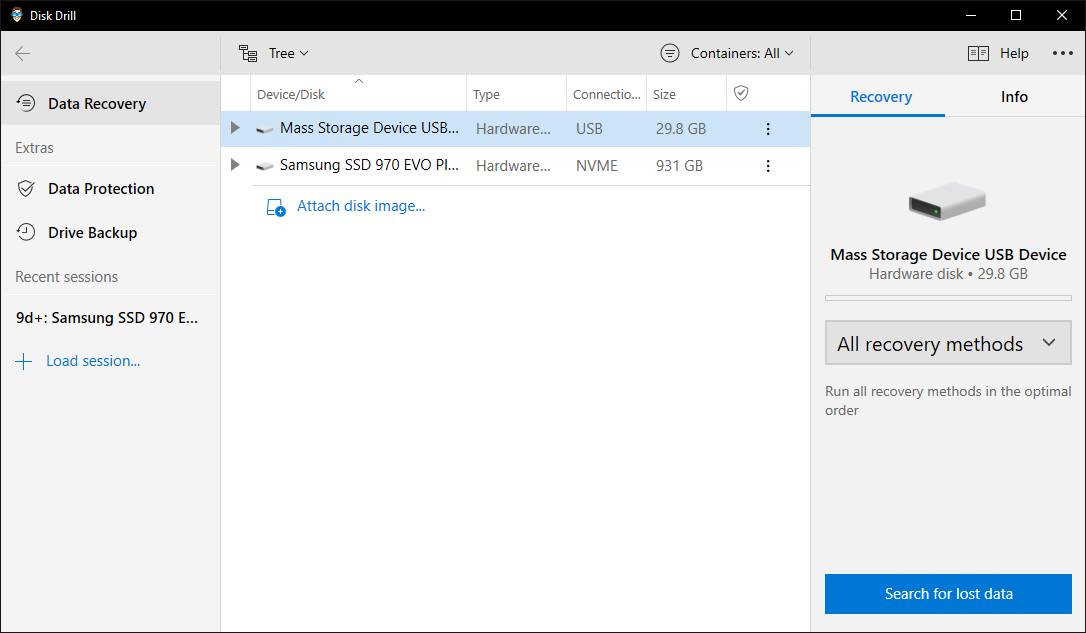
Lisez le guide détaillé ci-dessous.
Avant de commencer, assurez-vous que votre carte SD n’est pas protégée en écriture. Si elle est protégée en écriture, vous ne pourrez rien enregistrer sur la carte SD lorsqu’elle se trouve dans votre ordinateur. Si la carte est actuellement protégée en écriture, basculez l’interrupteur sur le côté de votre carte SD pour la désactiver.
Étape 1 : Télécharger et installer Disk Drill sur votre PC Windows 10
Pour commencer, téléchargez et installez Disk Drill pour Windows.
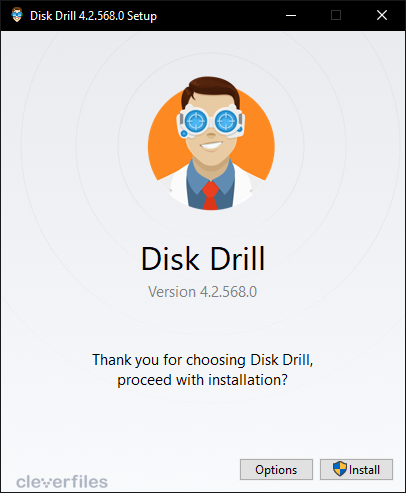
Étape 2 : Insérer la carte SD et la trouver dans Disk Drill
Connectez votre carte SD à votre ordinateur. Si votre ordinateur ne dispose pas d’un lecteur de carte intégré dans son boîtier, vous pouvez utiliser un lecteur de carte USB. Sinon, vous pouvez essayer de connecter le périphérique qui utilise la carte SD à l’ordinateur directement pour voir si Windows vous permet d’accéder à la carte SD par son intermédiaire en tant que périphérique de stockage.
Étape 3 : Lancer l’analyse
Une fois votre carte SD connectée, sélectionnez-la dans Disk Drill, puis cliquez sur le bouton "Rechercher les données perdues". Disk Drill va commencer son analyse.
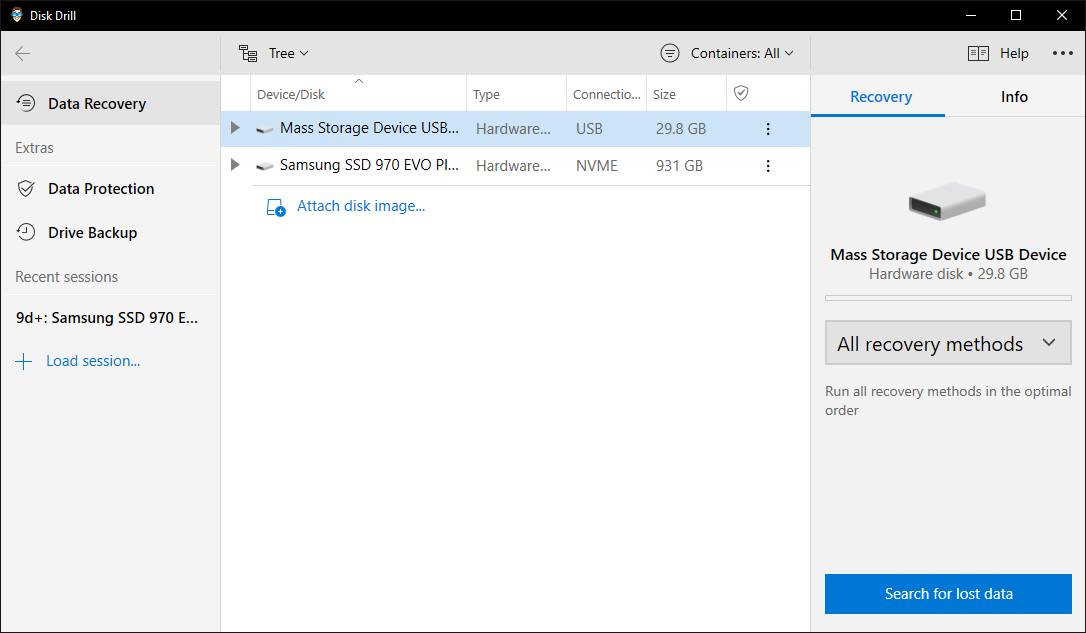
Étape 4 : Examiner les résultats
À la fin de l’analyse, Disk Drill affiche les fichiers récupérables qu’il a découverts sur la carte. Parcourez la liste des fichiers et sélectionnez les fichiers que vous souhaitez récupérer en cochant la case située à côté de leur nom.
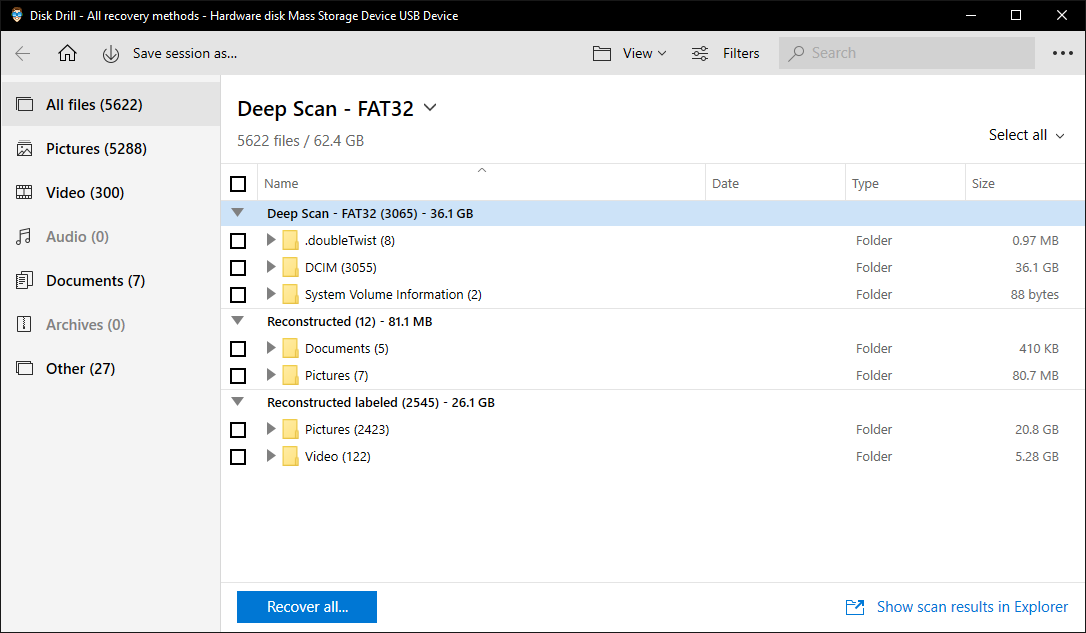
Étape 5 : Récupérer les fichiers
Lorsque vous avez sélectionné les fichiers, vous pouvez cliquer sur "Récupérer" ou "Récupérer tout…" pour lancer le processus de récupération. À partir de là, vous devez spécifier un emplacement où les fichiers peuvent être récupérés. Idéalement, l’emplacement de récupération spécifié sera situé en dehors de la carte SD (comme sur le disque dur de votre ordinateur ou sur une clé USB).
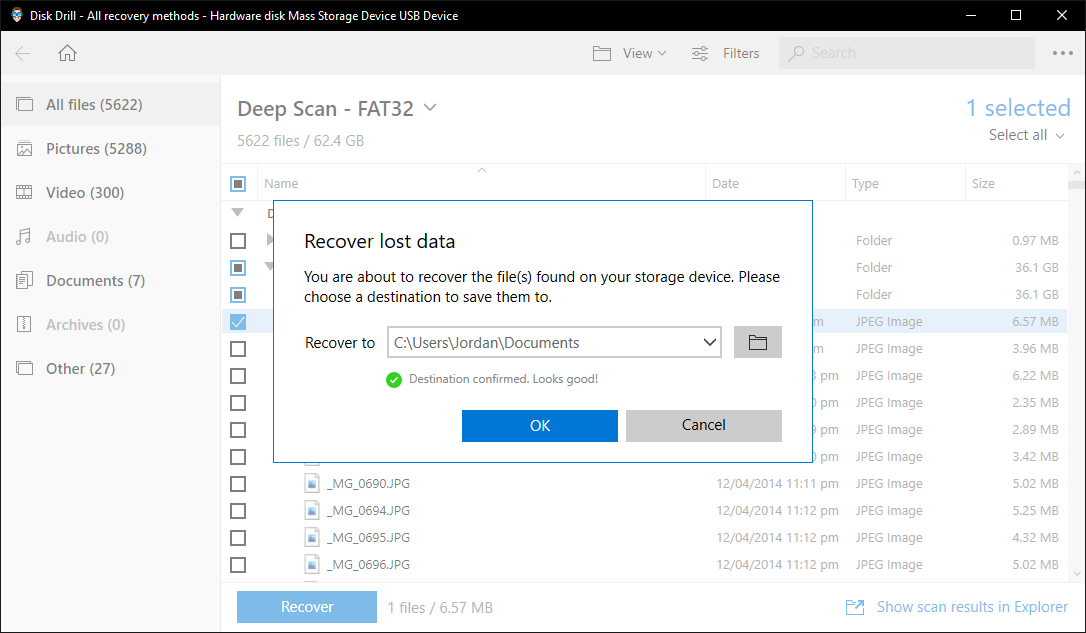
Comment récupérer des vidéos supprimées de la carte SD sous Android ?
Les smartphones, en particulier ceux qui fonctionnent sous Android, sont populaires pour leur capacité à accueillir des cartes SD pour étendre leur stockage. Bien que tous les téléphones ne puissent pas accepter les cartes SD, il y en a un bon nombre qui le peuvent.
Si vous avez accidentellement supprimé des vidéos de la carte SD de votre téléphone, il y a une chance qu’elles puissent encore être récupérées si vous agissez assez rapidement.
DiskDigger est une application disponible sur Android qui permet de rechercher et de récupérer des photos et des vidéos perdues dans la mémoire interne et la carte SD de votre appareil’. Elle présente des fonctionnalités similaires à celles de Disk Drill mais est conçue pour fonctionner directement à partir de votre smartphone Android.
Pour pouvoir récupérer des vidéos à l’aide de DiskDigger, votre appareil doit avoir un accès root. Si votre appareil n’a pas d’accès root, l’analyse de base de DiskDigger ne pourra détecter et récupérer que des photos.
Étape 1 : Installer DiskDigger
Installez DiskDigger sur votre smartphone à partir du Google Play Store.
Étape 2 : Lancer une analyse de base
Lorsque vous ouvrez l’application, quelques options s’offrent à vous. Choisissez " Démarrer l’analyse de base des photos " pour lancer l’analyse de votre appareil par DiskDrill. Avant de lancer l’analyse, vous devrez également donner à DiskDigger l’autorisation d’accéder à votre espace de stockage, ce qui apparaîtra dans une invite après le lancement de l’analyse.
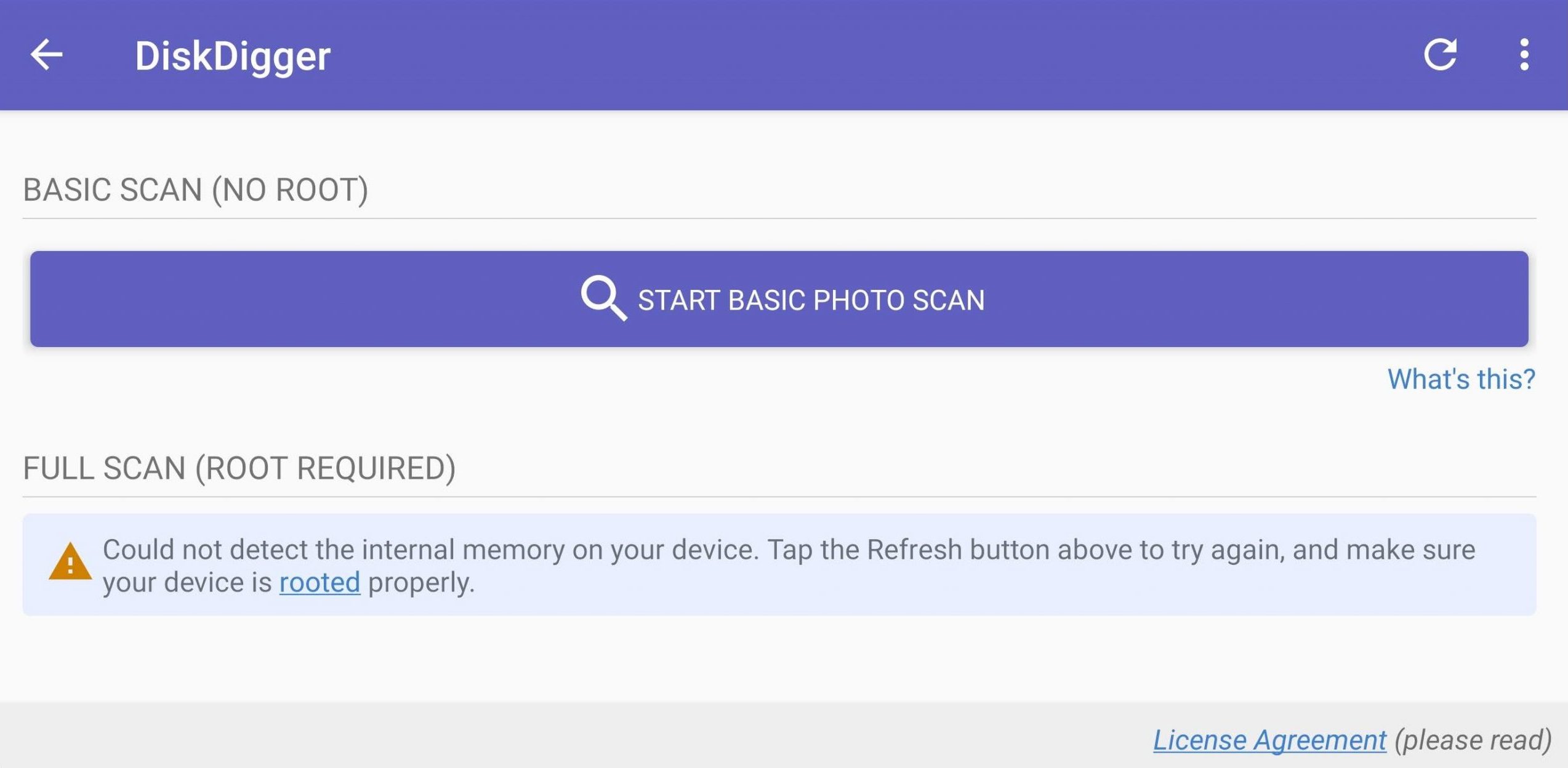
Étape 3 : Examiner les résultats
Une fois l’analyse terminée, vous verrez les fichiers que DiskDigger a pu trouver sur votre appareil (et votre carte SD).
À ce stade, vous pouvez commencer à parcourir et à sélectionner les fichiers que vous souhaitez récupérer en cliquant dessus.
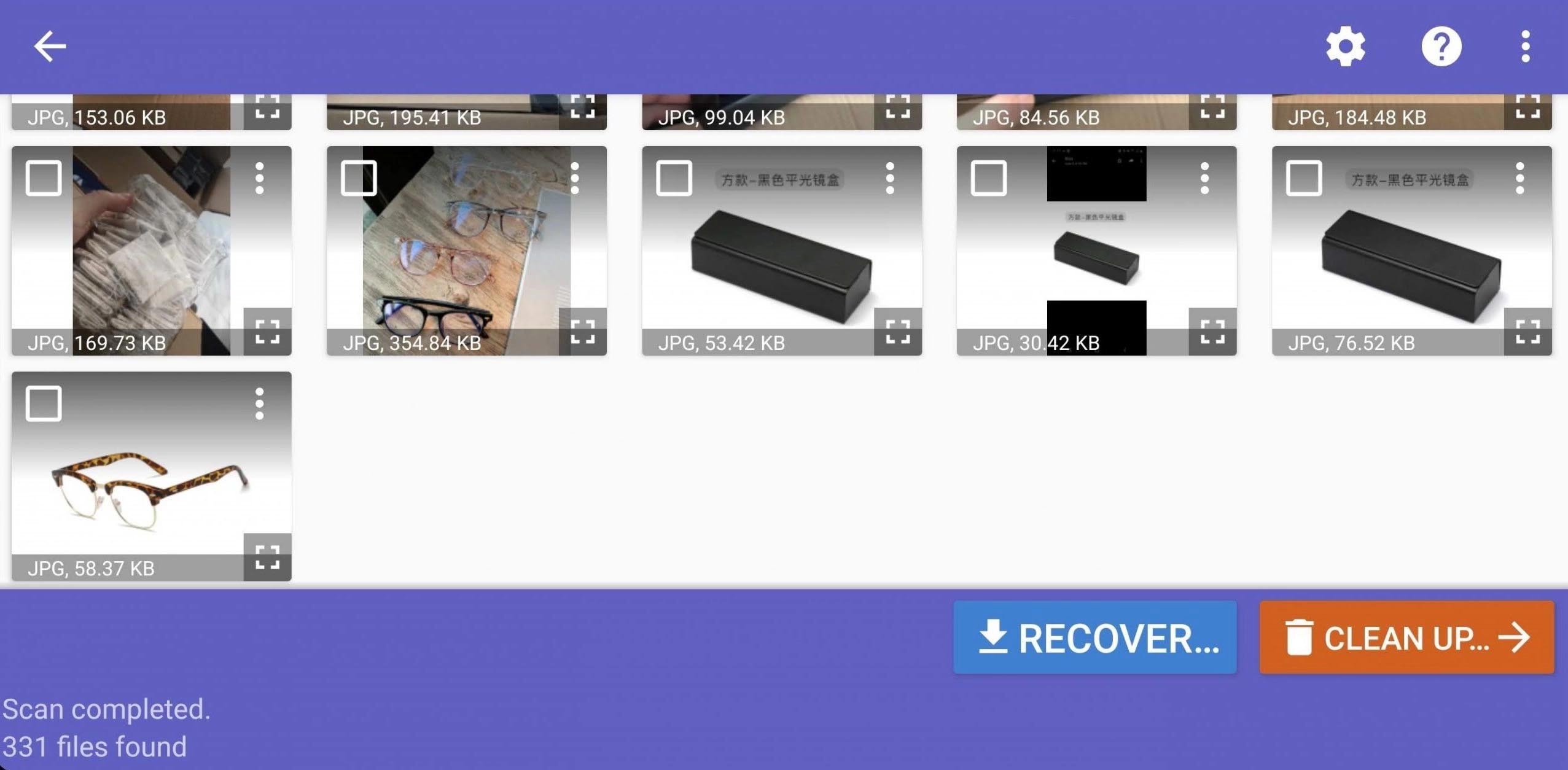
Étape 4 : Récupérer les fichiers
Une fois que vous avez choisi les fichiers que vous souhaitez récupérer, appuyez sur le bouton "Récupérer". Vous serez invité à choisir un emplacement de récupération. Pour vous assurer que les fichiers peuvent être récupérés en toute sécurité, il est suggéré d’utiliser une plateforme basée sur le cloud pour stocker vos fichiers, comme Google Drive ou Dropbox. Sinon, restaurez-les sur votre appareil Android et déplacez-les ensuite sur un autre support de stockage pour les conserver en toute sécurité.
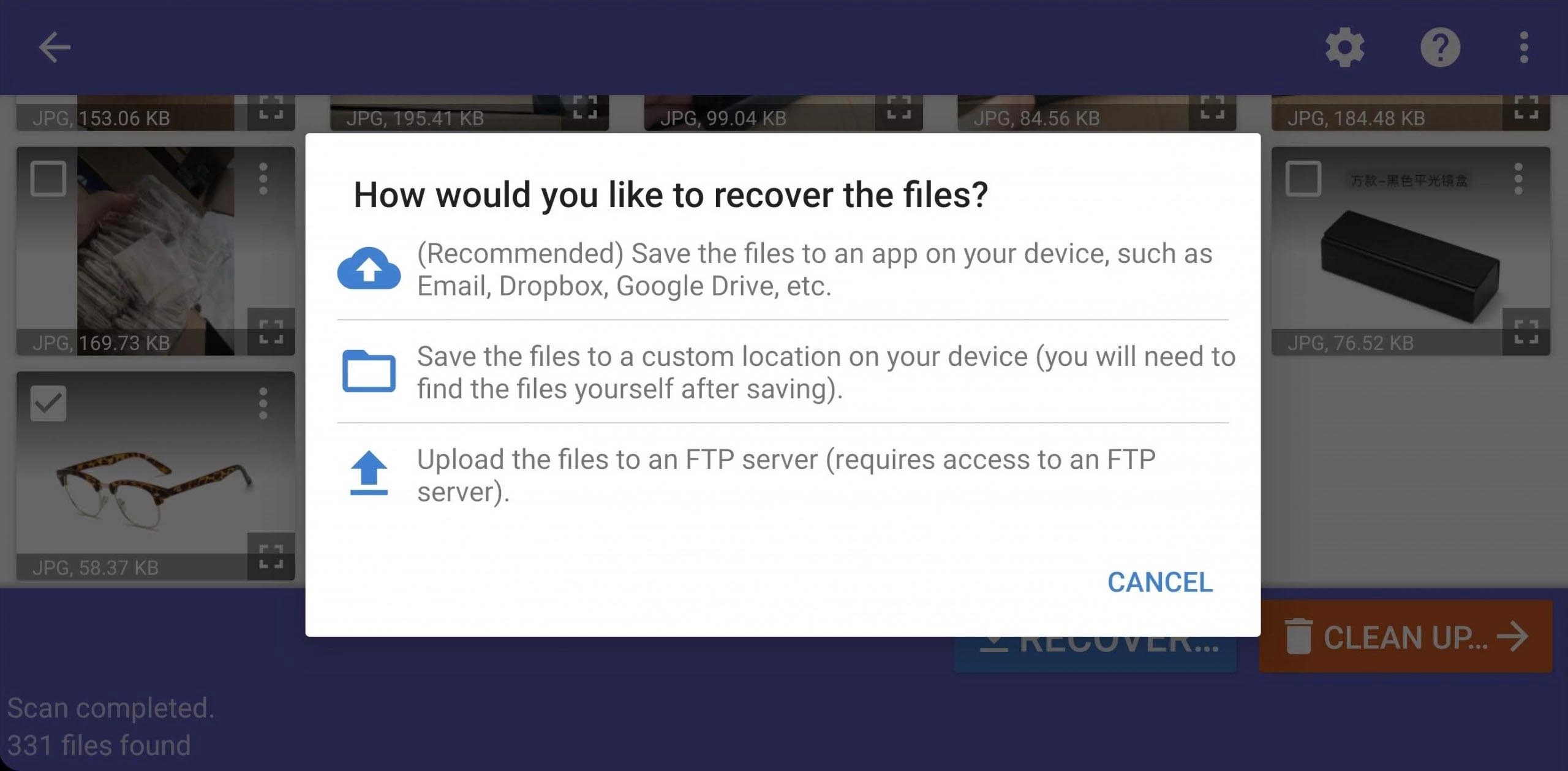
Si vous avez accès à un PC, vous pouvez utiliser Disk Drill pour analyser et récupérer les fichiers de votre carte SD. Pour ce faire, vous devez d’abord connecter la carte SD à l’ordinateur, soit par le biais d’un lecteur de carte SD, soit par un support permettant à l’ordinateur d’accéder à la carte SD. Une fois que votre ordinateur a accès à la carte SD, vous pouvez suivre les étapes mentionnées précédemment pour sélectionner votre carte SD et tenter de la récupérer.
Récupérer les vidéos perdues des appareils photo numériques & GoPros
L’avantage des cartes SD est qu’elles peuvent être utilisées dans un grand nombre d’appareils. Si vous avez un appareil photo, il y a de fortes chances qu’il utilise une carte SD pour stocker des photos et des vidéos. En utilisant un logiciel de récupération, vous avez de bonnes chances de récupérer les fichiers que vous avez perdus ou supprimés, à condition que l’appareil photo n’ait pas été utilisé depuis la perte des fichiers.
Pour ce faire, vous pouvez soit retirer la carte SD et la connecter à votre ordinateur à l’aide d’un lecteur de carte SD, soit connecter votre appareil photo directement à l’ordinateur en tant que périphérique de stockage. La connexion de votre appareil photo à l’ordinateur en tant que périphérique de stockage permet au logiciel de récupération d’accéder à la carte SD, même si elle se trouve toujours dans votre appareil photo.
Une fois que votre carte SD est connectée à votre ordinateur, vous pouvez utiliser le logiciel de récupération de carte SD pour analyser et récupérer les fichiers perdus ou supprimés de la carte SD.
Protégez vos fichiers
Les cartes SD constituent un excellent moyen de stocker vos fichiers, mais elles ne sont pas parfaites. Elles sont toujours susceptibles de subir des dommages physiques et d’être corrompues, ce qui peut arriver à tout moment. Pour cette raison, il est bon de s’assurer que vous prenez soin des fichiers que vous stockez afin d’être prêt en cas de perte de fichiers.
- Sauvegardez les fichiers multimédias importants – Au lieu de conserver vos fichiers multimédias exclusivement sur une carte SD, vous pouvez en faire des copies et les stocker sur d’autres supports comme un disque dur externe, ou même un stockage dans le nuage comme Google Drive ou Dropbox.
- Stockez vos cartes SD de manière appropriée – Si vous avez plusieurs cartes SD, envisagez d’acheter un boîtier pour les organiser et les ranger en toute sécurité. Sinon, assurez-vous que vos cartes SD sont stockées dans un endroit à l’abri d’une exposition à une chaleur excessive ou à l’humidité.
- Éjection en toute sécurité de votre ordinateur – Si vous retirez votre carte SD sans l’éjecter en toute sécurité, vous risquez d’interrompre le processus de lecture/écriture et de corrompre les fichiers.
- Si des erreurs apparaissent, arrêtez d’utiliser la carte – Si vous commencez à avoir des problèmes avec votre carte SD, arrêtez de l’utiliser immédiatement et retirez tous les fichiers de la carte. Les erreurs sont un signe que la carte SD est défaillante, et une utilisation continue peut entraîner une perte catastrophique de fichiers.
FAQ
Comment récupérer des vidéos supprimées de la carte SD Android sans ordinateur ?
Si vous n’avez pas accès à un ordinateur, vous pouvez utiliser l’application Android DiskDigger pour récupérer les vidéos perdues ou supprimées de votre carte SD. Gardez à l’esprit que pour pouvoir récupérer des vidéos, votre appareil doit avoir un accès root.
- Téléchargez et installez DiskDigger.
- Lancez une analyse de base.
- Passez en revue les fichiers que DiskDigger peut récupérer.
- Sélectionnez les fichiers que vous souhaitez récupérer, puis indiquez un emplacement de sortie.
Comment récupérer des vidéos supprimées de la carte SD sur Mac ?
Si vous avez un Mac, vous pouvez récupérer des vidéos perdues ou supprimées d’une carte SD en utilisant Disk Drill. Sinon, si Disk Drill ne fonctionne pas pour vous, consultez les alternatives ici.
- Téléchargez et installez Disk Drill.
- Connectez votre carte SD à l’ordinateur.
- Lancez une analyse de la carte.
- Sélectionnez les fichiers que vous souhaitez récupérer, ainsi qu’un emplacement de sortie.
Pour en savoir plus, consultez notre guide complet ici.
Quel est le meilleur outil/application pour récupérer des vidéos supprimées sur une carte SD ?
La récupération de vidéos supprimées d’une carte SD peut être difficile. C’est pourquoi il est fortement recommandé d’utiliser un logiciel de récupération pour faire le travail. Il existe un grand choix d’applications de récupération, chacune présentant des avantages et des inconvénients, mais toutes ayant une fonction similaire.
Les meilleures applications pour récupérer des vidéos supprimées d’une carte SD sont les suivantes :
- Disk Drill
- Recuva
- EaseUS Data Recovery Wizard
- PhotoRec
- Stellar Phoenix
- Undelete 360
- Data Rescue
Conclusion
La perte de fichiers vidéo peut être dévastatrice, et à un moment ou à un autre, cela arrive à tout le monde. Heureusement, en utilisant les solutions ci-dessus, la récupération de vos fichiers n’a jamais été aussi facile grâce à des outils de récupération comme Disk Drill et DiskDigger.
Pour vous assurer que vos fichiers restent à l’abri de la corruption et de la suppression accidentelle, il est bon d’établir une routine de sauvegarde proactive. Ainsi, même en cas de perte de fichiers, vous pourrez vous remettre en marche en un rien de temps.